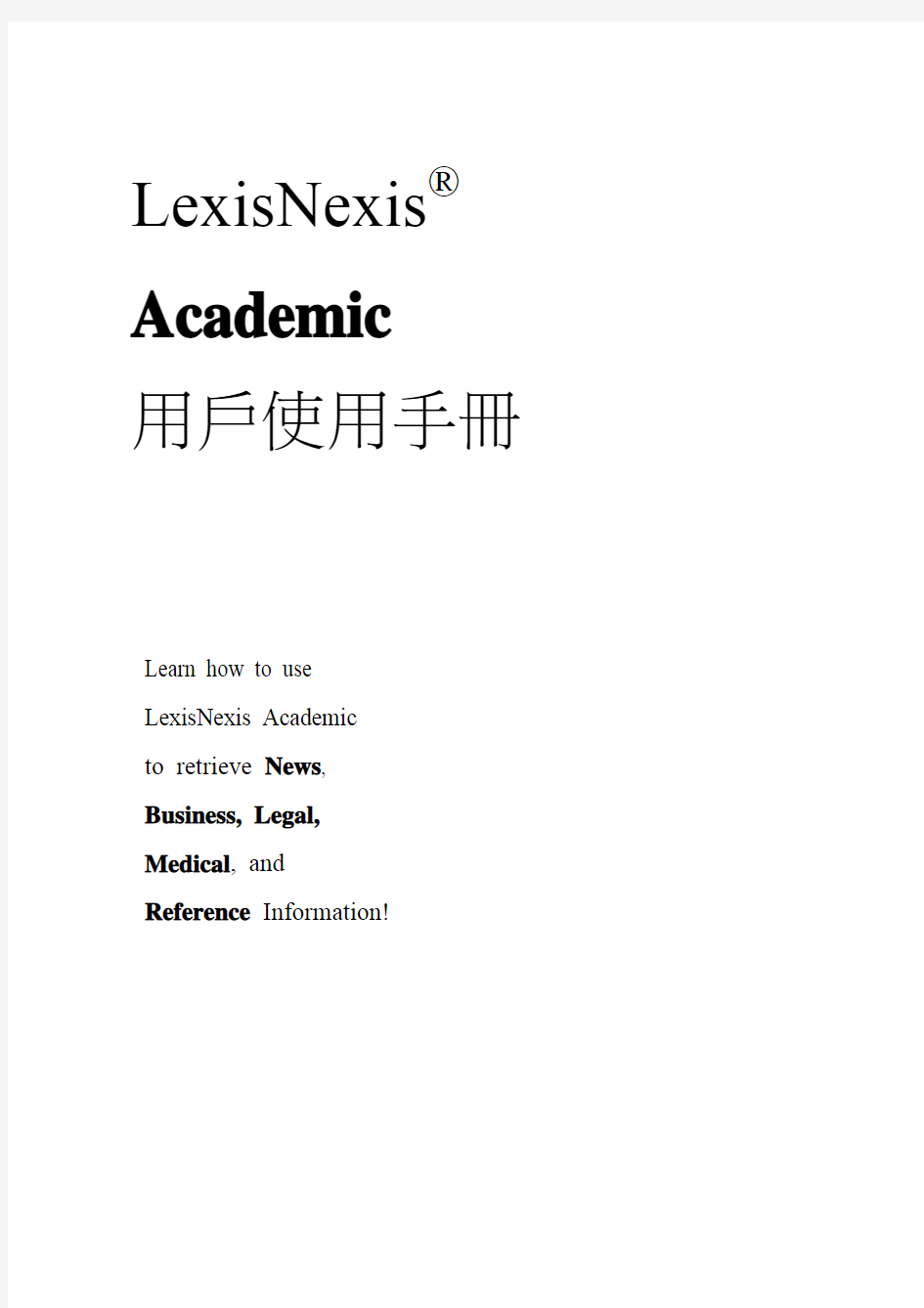

LexisNexis Academic
?
用戶使用手冊
Learn how to use LexisNexis Academic to retrieve News, Business, Legal, Medical, and Reference Information!
LexisNexis?——
LexisNexis?在全世界的線上資訊産業位居領先地位。我們專爲法律機構、企業、政府與學術研究單 位等提供全方位的資訊服務,並且定期出版法律、新聞、商業、財務、科技與其他的相關資料。 我們的資訊來源包括了全世界各大報章雜誌、商業期刊、産業資訊、財務資料、公共資料、法律文 獻,還有各大企業及其高階主管介紹,共有三萬多種,您可以從中檢索超過 45 億份的文件。
客戶服務
長亨文化事業有限公司: 地址:台北縣中和市建一路 166 號 10 樓之 1 高雄市前鎮區中山二路 2 號 24 樓之 6 電話: (02)8226-3132 (07)333-7702 傳真: (02)8226-3172 (07)333-9348 Website: https://www.doczj.com/doc/0f4594880.html,
風靡歐美大學校園的資訊夥伴
LexisNexis? Matthew Bender?
Butterworths
Martindale-Hubbell?
本手冊的資料受著作權法的保護,保留所有權利。 未經特別許可,本手冊中可用資料的任何部分(包括圖片或圖表)不得被全部或部分複印、影印、複製、翻譯或載入 任何電子媒介或下載爲機器可讀形式。不得爲商業目的而銷售。 ?2007 LexisNexis a division of Reed Elsevier. All rights reserved.
如需瞭解更多資訊,請登錄公司網站:https://www.doczj.com/doc/0f4594880.html,。
2
Index
LexisNexisTM Academic & Library Solution
公司及産品簡介 1
使用LexisNexis? Academic 檢索 2
附錄 24
常見問題及 解答 24 基本介面 2 瀏覽選項、連接符、萬 用字元和停字 5 分類檢索 7
瀏覽選項 2 Connector (連接符) 5 主頁面 3 Wildcards or Universal Character (萬用字元) 6
News (新聞資 訊) 7
範例 29
圖表目錄 30 Business ( 商 業資訊) 14
索引 31
瀏覽選項 5
Noise Words (停字) 6
Legal Research ( 法 律檢索) 16
Medical ( 醫學資訊 )
23
圖中數位代表頁碼
3
公司及産品簡介
LexisNexis?
LexisNexis? 是世界一流的法律檢索資料庫,結合: 強力的檢索引擎 ? ? ? ? 1966 年,LexisNexis? 爲美國空軍研發全球第一套全文檢索系統 1973 年,LexisNexis? 首創法律檢索系統,革命性改變法律檢索和分析方式
返回Index
如今,LexisNexis? 10 倍於 Google 的搜索技術更使您第一時間輕鬆獲得世界資訊 LexisNexis? 在幫您取得文件的同時也盡可能獲得該文件分析與相關文獻的關聯
龐大的資料內容 ? LexisNexis?是世界上最大的全文資料庫之一,收錄來自全球各個角落的報章、商業期刊、 産業資訊、財務資料、公共記錄、法律文獻,同時還收錄各大企業及高管層的介紹。 ? ? ? LexisNexis?擁有多達 45,000 個資訊合作夥伴。 1995 年,LexisNexis? 可以在資料庫中檢索 5 億 8100 萬個文件檔案 如今 LexisNexis?擁有超過 45 億的文檔收錄,並保持以每年 40%的速度增長。
許多國際法律事務所、高科技公司之法務部門皆指定使用LexisNexis? at https://www.doczj.com/doc/0f4594880.html,。全美國 法學院也有近 99%使用此資料庫。
LexisNexis? Academic & Library Solution
LexisNexis? Academic & Library Solution 是專爲學術圖書館提供服務的專業資訊資源系統,主要 面向學術機構、高校、公共圖書館,提供最前沿的學術文獻和研究資料。 ? ? ? ? ? ? 世界第一流的資訊資源 及時的資訊更新 全面、權威的全文資訊 精確的索引功能 熱誠的顧客服務和專業培訓 每周 7 天、每天 24 小時無並發用戶限制的不間斷訪問
您可以通過https://www.doczj.com/doc/0f4594880.html,/universe來訪問LexisNexis? Academic。此外,如果您所在學校的 圖書館訂購了該項服務,您還可以透過圖書館提供的連結使用。
1
使用 LexisNexis? Academic 檢索
1. 基本介面
返回Index
上方瀏覽選項
左方瀏 覽選項
新聞快速檢索
公司資訊檢索
“獲取案例"檢索
圖 1 基本介面
(1) 瀏覽選項
①上方瀏覽選項
頁面右上方的瀏覽選項提供了産品的一些特殊領域的詳細資訊。 Home ——即顯示如圖 1。 Sources ——提供所有出版物的列表, 可以進行檢索或供瀏覽。每個出版物的資訊包括其範圍、 出版周期、出版商、是否提供網路版、內容介紹、ISSN 和資料的形式(比如,全文、節選或 者摘要) 。每一個出版物對應還有一個“search this title”的鏈結,提供專門此出版物的檢索。 How Do I? ——提供一些在檢索時最常見的問題的解答。每個問題都代表一個類型的問題,並 鏈結指向可以找到該問題答案的一個合適的檢索。 Site Map ——網路地圖,作爲一個瀏覽的工具,給出本産品概括系統的描述,並且每一項都連 結到檢索頁面或者幫助文件上。 What’s New ——提供最近新增內容的資訊,技術性問題和其他相關資訊,比如教育訓練材料的 發佈。我們計劃在需要的基礎上,每兩周更新一次該頁面。 Help ——提供幫助資訊,比如如何在 LexisNexis? Academic 內進行一個檢索,如何引用電子資 源,問題解答的小技巧等等。
2
②左方瀏覽選項
返回Index
頁面左方的瀏覽選項是指向LexisNexis? Academic五大基本內容的連結:新聞、商業、法律、醫 學資訊以及參考文獻。我們將在第 3 節分類檢索中詳細講解。
(2) 主頁面
涵蓋 LexisNexis?最常用的三個領域:新聞、法律和商業。
① Quick News Search(新聞快速檢索)
以一個檢索框作爲平臺,Quick News Research 可以檢索兩年內 LexisNexis?中收錄的所有英文全 文新聞資料。 Quick News Research 並不檢索文獻全文,它只檢索文獻的一些特定部分,以便找到最相關的結 果。這些特定的部分包括:“TERMS”部分(由 LexisNexis SmartIndexing TechnologyTM 技術指定)和 “HLEAD”部分(新聞的頭幾段) 。
圖 2 Quick News Research 圖例 所有特定部分(TERMS 和 HLEAD)包含您輸入辭彙的文獻都會成爲“備選”文獻,並依據相關 度排列,排在前 125 位的文獻將作爲結果返回,並按照相關程度排列,當然,您也可以通過選擇“按 照日期排列”改變它們的排列順序。
提示
? 您輸入的多個檢索詞將依據“or”的關係進行處理,因此結果也許只包含您所鍵入檢索詞的 一個或幾個,包括全部檢索詞的文獻將被視爲相關度最高的而排列在“備選"的最前列。 任何連接符號的使用都不會改變這種“or”關係的處理方法。 不可以使用“*”和“!”等通配符和連接符。 如果您想將幾個檢索詞連在一起作爲片語處理,請用” “連接。
? ?
3
② 法律檢索之 Get a Case(獲取案例)檢索
該檢索通過輸入當事人名字獲取聯邦或者州法院的判例。 A.輸入當事人的名字 z z 可以僅輸入一方 當您不確定時,可以使用“or”連接符
返回Index
B.輸入 Citation(引證) 比如:438 U.S. 265 (United States Reporters,Vol. 438,Page 265) 圖 3 Get a Case 圖例
提示
該基本頁面的檢索也可以通過“Legal Research/Get a Case"的途徑得到。Legal Research 頁面的 Get a Case 與主頁上的不一樣,它還包含一個 Citation 的範例和檢索技巧提示。
③ Company Dossier(公司資訊檢索)
該檢索幫助您查詢公司的聯繫方式、高層人員、雇員 人數和財務狀況。在檢索框裡輸入公司名字即可。
圖 4 Company Dossier 檢索
提示
該基本頁面的檢索也可以通過 Business/Company Dossier 的途徑得到。雖然兩者很相近, 但 Business/Company Dossier 提供更多的資料來源。
4
2.瀏覽選項、連接符、萬用字元和停字
(1) 瀏覽選項
返回Index
儘量使用産品提供的工具(右上方和左側的瀏覽選項、編輯檢索命令等) 。減少使用您瀏覽器的 “上一頁”鍵,它可能會使您返回到之前頁面的中間部分從而給檢索帶來困難,而我們産品中的友善 介面則會使您的檢索更加方便。
(2) Connector(連接符)
用於實現布林邏輯,只作爲連接符存在,不會被作爲關鍵字檢索。 表 1 Connector 列表 Connector OR 示例 doctor or physician regulate or deregulate ATM or automated teller machine George w/3 Bush Victim w/5 rights affirmative action and California sanction w/s frivolous rule w/p sanction cable pre/2 television or tv or t.v. (將找到 cable television 而非 television cables 的文獻。) Rico not w/5 Puerto market not w/s share cable not w/p tv Jordan w/10 Syria and not Michael w/3 Jordan(將找到詞距在十個字 以 內 的 Jordan 和 Syria , 以 及 Michael 和 Jordan 詞距大於三的文 獻) arleast5 (budget) 釋義 只要有一個關鍵字存在於文獻中,該文獻即會 被作爲結果返回。檢索中常常用它連接同義 詞、反義詞和縮寫。 關鍵字出現在同一篇文獻,且滿足相隔 N 個單 詞以內,但不限定其先後順序 關鍵字出現在同一篇文獻中 關鍵字出現在同一個句子中 關鍵字出現在同一個段落中 關鍵字出現在同一篇文獻時,相隔的字數在 N 個以內,第一個單詞在第二個詞前面 關鍵字出現在同一篇文檔,相隔的字數在 N 個 以上,但不限定其先後順序 關鍵字在同一篇文獻但不在同一個句子中 關鍵字在同一篇文獻但不在同一個段落中 從結果列表中排除一些特殊單詞。 使用 AND NOT 連接符時,請將它放在檢索命 令的最後,否則會將跟在它後面的所有單詞都 排除掉,而這可能不是您想要的結果。 限定一個關鍵字在一篇文章中出現的最少次 數。幫助您檢索關於一個主題的更有深度的文 獻。 N 可以在 1-255 之間任意調整
W/N AND W/S W/P PRE/N
NOT W/N NOT W/S NOT W/P AND NOT
ATLEASTN
5
提示
?
返回Index
這些連接符之間是有一定優先順序的,順序如下: 1.OR 2.W/N 3.PRE/N 4.NOT W/N 5.W/S 6.NOT W/S 7.W/P 8.NOT W/P 9.AND 10.AND NOT ? 您可以加入括弧來限定您的檢索命令,比如: (χ)drug w/5 kingpin or drug w/5 dealer and death penalty (√)drug w/5 kingpin)or(drug w/5 dealer)and death penalty 輸入前一個檢索命令後系統會返回您的語法不成立;後一個您加上括弧,表達您的本意。
(3) Wildcards or Universal Characters(萬用字元)
如果您在檢索時遇到模糊或者不確定之處,可以用通配符做替代位。“*”和“!”的用途見下表: 表 2 萬用字元表 星號(*) 輸入 wom*n 找到 women 和 woman。 驚歎號 (!) 代替一個字母,可在一個詞中出現多次,可以 在首位外的任何地方出現。
輸入 negligen! 用在一個單詞的末尾,用來替代一個或者更多 找到 negligent,ngeligently 和 negligence 。 的字母。
提示
最有效的關鍵字是那些截取項唯一的詞。例如,如果您想得到 fired, firing 或者 fires,於是 輸入了“fir!”,但是事實上,返回的結果中還包含有 first、firm 等等。
(4) Noise Words(停字)
這些字元 LexisNexis?是檢索不到的。當您想檢索的關鍵字包含這些字元的時候,用空格替代。 比如您想檢索“black and white”,輸入“black white”即可。由於停字非常多,我們無法提供一個完整 的停字列表,下面是其中最常見的一部分: the and* of his my when there is are so or* it
*And 和 or 之所以無法被 LexisNexis?識別是因爲它們在檢索中總是被作爲 connector 使用。
6
3.分類檢索
(1) News(新聞資訊)
返回Index
檢索新聞資訊有兩個途徑:Quick News Research(新聞快速檢索)和Guided News Research(新 聞嚮導檢索) 。前者在第 1 節基本介面中已經講過了,這裏我們介紹提供更精確檢索服務的Guided News Research。
① Source(資訊源)
LexisNexis? Academic 的新聞資訊來源於報紙、雜誌和期刊、非英語類資料、電視臺和廣播電 臺的文字新聞稿 、 校園新聞 、 通訊社服務和政策性文件集 , 這些資源被按照 Category (類別) 和 Source (來源)兩個標準做二級分類,下面是 LexisNexis? Academic 的資訊源簡介: 表 3 新聞資訊來源列表 類別 Source 主要報紙 雜誌和期刊 時事通訊 一般性新聞 摘要 政策性文集 時代出版集團 關於種族新聞報刊 今日新聞 美國新聞 今日新聞資源 來源於 55 個地區 北美洲和南美洲 歐洲 世界新聞 亞太地區 描述 包括紐約時報和華盛頓郵報在內的全美國和全世界最主要 的 50 餘家報紙 包括一般類和特殊領域的 300 餘家雜誌和期刊 650 餘份時事通訊,涵蓋法律、商業和政府等領域 選自 200 餘份新聞、商業和金融類出版物的摘要 400 多種對時事發表深入見解的政策性文集 時代出版集團近兩年期刊(包括《財富》和《時代雜誌》 ) 60 餘份收集與種族類新聞有關的報刊 提供來自 70 餘份當日日報的英語新聞 來自美國本土的新聞資源,包括 4 個地區和 50 個州 60% 以上來自於加拿大及中南美洲或其他地區關於該地域 內事件的報道 60%以上來自於歐洲或其他地區關於歐洲事件的報道 60% 以上來自于亞洲及太平洋沿岸地區或其他地區關於該 地域內事件的報道 60% 以上來自於中東和非洲或其他地區關於該地域內事件 的報道
7
中東和非洲
通訊社 文字新聞稿 藝術和體育 非英語類
通訊社消息 15 個分類來源 3 個分類 6 個語種
包括美聯社在內的通訊社消息,每日即時更新 電視臺和廣播電臺的文字新聞稿,包括全國公共廣播電視 (NPR) 、ABC 新聞、CBS 新聞以及 CNN 等。 選自各種出版物的有關書籍、電視、音樂、娛樂和體育 一些西班牙語、法語、德語、義大利語、荷蘭語和葡萄牙語 的報紙和雜誌 金 融 、 工 業 、 Mergers & Acquisitions 和 來 自 Knight Ridder/Tribune Co.的全文文獻 300 餘份法律報紙、雜誌和時事通訊 400 種餘種美國大學刊物和提供校園新聞的周刊 130 餘種醫學刊物
商業類 法律新聞 大學新聞 醫學新聞
4 個類別 法律新聞 2 個類別 醫學和健康
② 輸入檢索命令
最關鍵的是選擇最合適的資源庫。下面是檢索步驟說明: 第一步:選擇 Category 新聞類別,判斷您想查找的文獻的屬性,比如選擇“General News” 第二步:以第一步選擇的新聞類別爲基礎,下拉功能表會提供相應的可選的 source,具體可參 見表 3。比如選擇 Major Papers。 第三步:在檢索框中輸入關鍵字。關鍵字不需要用“”括起來,您還需要爲它們選擇出現的 field (欄位) , 如果您的限制條件不止一個 , 要選擇 connector 把它們按邏輯順序連接起來 。 比如 : fast food in Headline And lawsuit or legal in Headline and Lead Paragraph(s), Terms。 如果您的檢索中包含人名,您既可以輸入全名,也可以只輸入姓氏。如果您輸入全名找不到合 適的檢索結果,可以在姓氏和名字之間使用 w/3,它將幫助您處理中間名字的問題。比如:George w/3 Will。 第四步:選擇時間(可選) 。您可以通過下拉功能表選擇或者自己輸入一個時間範圍。比如: previous years。 時間表示形式可以是:07/24/97 或 Jul 24,1997 或 07/97 或 July,1997 或 1997。 如果您希望是某個特定的一天,在起始和結束的日期都填入您希望的那個日期。 如果您想檢索某一天之後的文獻,在起始處填入,結束日期處空白。 如果您想檢索某一天之前的文獻,在結束處填入,起始日期處空白。 返回Index
8
提示
如果您沒有輸入確切的日或者月,起始日期處將默認一個月的第一天或者一年的第一個 月;而結束日期處將默認一個月的最後一天或者一年的最後一個月。
第一步:選擇新聞類別 第二步:選 擇新聞來源 第三步:輸 入關鍵字 第四步:選擇時間
第五步:選擇出版物
圖 5 Guided News Search
圖 6 Guided News Search 填寫示例
第五步:Search this publication title(s)(對特定的出版物進行檢索) (可選) 。在空白框裡輸入您 想檢索的出版物,您也可以點選 Source Link 連結或者右上方瀏覽選項的 Source 鏈結,您可以檢索 或者瀏覽出版物的名稱,並且將其黏貼到檢索框中。 圖 6 是按照前面示例填好的檢索頁面。 接下來,您只需要點選 Search(檢索)即可得到一份結果清單,除非下面兩種情況發生: 1.沒有文獻符合您輸入的檢索條件。這種情況下,您可以試著把“and”換成“or”。 2.檢索到的結果超過 1000 個,您需要返回修改您的檢索命令,通過增加關鍵字或縮短時間範 圍使您的檢索更加精確。 在本例中,我們的檢索沒有發生上面兩種情況,共檢索到了 9 個結果,下面我們來看如何讀懂 和使用這些資訊——
③ 閱讀檢索結果
LexisNexis? Academic 提供四種顯示方式:Document List (文獻列表)、Full (全文)、KWICTM 和 Expanded List (擴展列表)。 返回Index
9
1.Document List(文獻列表)
您點選 Search 後,檢索到的結果將以 此種形式顯示,見圖 7。 每一個文獻都會包含的部分:出版物 名稱、文獻在出版物中的位置,出版日 期、文章長度以及它的日期行、標題行和 署名行。 您可以選擇將文獻按照時間順序或 者相關度進行排列。 圖 7 Document List 2.Full(全文方式) 點選任何一篇文獻的超連結都可以 查看這篇文獻的全文。在這種顯示方式 下,您所輸入的關鍵字將會被加粗。您 還可以通過“上一篇”和“下一篇”鏈結看 到前後兩篇文獻。見圖 8。
關鍵字加粗
返回Index
選擇文獻的排列順序:按時 間順序或相關度
下一篇
圖 8 全文顯示方式 3.KWIC
TM
方式 (Key Word In Context——上下文中的關鍵字)
點選 KWICTM 標簽,可以切換到 KWICTM 方式下閱讀。這種方式會摘選 顯示以關鍵字爲中心的 20 個單詞 , 如圖 9 。 這樣您就不用逐字去查找您想找的內 容了,對判斷該篇文章與您所期望內容 的相關度十分有幫助。 同全文顯示方式一樣 , 可以通過“上 一篇 ”“ 下一篇 ” 鏈結看到前後兩篇文 獻。 圖 9 KWICTM 顯示方式
摘選顯示以關鍵字為中心的 15-20 個單詞
10
4.Expanded List(擴展列表) 這種方式是 Document List 方 式和 KWICTM 方式的結合:即在 Document List 的形式下,每一篇 文獻都會顯示關鍵字前後的 3—5 個詞作爲參考 。 它使您在快速瀏覽 許多文獻的同時 , 也能迅速判斷出 文獻是否如您所需。
返回Index
顯示關鍵字前後 3-5 個詞
④ 修改檢索
圖 10 擴展列表顯示方式
也許您會對找到的結果不滿意,比如找到的結果過多、太少,沒有找到期望的文獻,這種情況 下可以修改該檢索。有兩種方法可以修改檢索:編輯檢索方法和 FOCUS?方法。 1.Edit Search(編輯檢索) :點選頁面右上方的 Edit Search 連結會轉到修改檢索介面,您原來 設置的檢索都留在原位,您既可以對它進行編輯,也可以使用右下方的 Clear(清除)鍵重新填過。
提示
? ? 這種方法常常用來在不同的資料來源做檢索,修改第一步和第二步的選項即可實現。 當類別改成或者改自“商業類”、“非英語類”、“文字新聞稿”時,第三步的“出現的部分”的 選項將會自動恢復默認的“Headline and Lead Paragraph(s), Terms”,這是因爲這三個類別檢 索的部分和其他類別不同。
2.FOCUS?:這種方法只用在進階 檢索中,在原有的檢索結果基礎上添加條
二級檢索的關鍵字
件,即二級檢索。在頁面左上角 FOCUS? 後面的方框中輸入檢索條件,只有二次檢 索輸入的關鍵字才會在第二次檢索到的 文獻中被加粗。如果想回到一級檢索結果 的列表,點選 FOCUS?上方原來關鍵字 的超連結即可。
點擊返回一級檢索結 果介面
圖 11 FOCUS?的結果
11
⑤ 選擇文件並下載、列印和 Email
返回Index
如果需要將檢索到的文件下載、列印或 Email 到郵箱,可以點選文件前面的核取方塊將其選定。 在 Full 和 KWICTM 方式下,您只能 Email 目前瀏覽的文獻,在 Document List 和 Expanded List 方式下,您可以 email 已標記文獻的 Citation 列表。
提示
標記功能在 4.x 版本以下的 Netscape 瀏覽器中不可用。 將結果發送到電子郵箱,只需要點選“email”鍵,並在接下來的提示框裏輸入您的郵件地址即 可。需要注意的是,由於版權等原因,通過電子公告板、BBS、電子郵件、局域網、互聯網以 及其他電子通訊方式傳播、再次傳播文獻,是不允許的。 鑒於紙版的便捷特點,可以使用瀏覽器的列印功能列印頁面。點選 Print 鍵,將生成一個新的 列印頁面。在 Full 和 KWICTM 方式下,您只能列印目前瀏覽的文獻;在 Document List 和 Expanded List 方式下,您可以列印已標記文獻的 Citation。 此外,瀏覽器的保存功能可以將頁面保存下來。
⑥ Search this publication title(s)
運用基本介面右上方瀏覽選項中的 Source 選 項,可以找到特定的出版物。您既可以通過在檢索框 中輸入關鍵字檢索到這個出版物,也可以通過瀏覽的 方式找到它。找到之後,點選 About This Title 可以查 看該出版物的基本資訊,比如 ISSN,範圍、出版周期、 電子版是否可用、出版商、內容簡介和資料形式(全 文、節選或者摘要)等。 當然最重要的是可以把它添加到您的檢索框中, 只需要點選 Search This Title 連結即可得到已經填好 的第一步、第二步和第五步的 Guided News Research 介面。此時只需要填上關鍵字就可以檢索了。 圖 12 About This Title 得到的資訊
提示
還有另外兩種方法可以達到相同的目的:其一,點選 Guided News Research 介面第二步右 方的 Source List 連結,可以透過選中核取方塊把一個出版物加到第五步的框中;其二,您可以 直接在第五步手工輸入出版物的名稱,但是輸入錯誤也許會給結果造成影響,因此我們不推薦 使用這種方法。
12
返回Index
預設的資訊
“Daily News (New York)”
圖 13 Search This Source 得到的資訊
圖 14 在 Source 中檢索 Daily News
點選出現該類資源列 表
圖 15 點擊 Source List 出現的資源列表
13
(2) Business(商業資訊)
① 內容
商業資訊包括四個子類八個領域。如表 4,圖 16 所示。 表 4 商業資訊子類列表
返回Index
新聞類
商業新聞 行業與市場
來自報紙、雜誌、期刊、通訊社和文字新聞稿的商業類文章 覆蓋 25 個行業的新聞 財會類期刊和文獻 分析各國家的市場資料 公司財務資料 公司概況性資訊包括高管、經營狀況和競爭者 檢索滿足條件的公司 EDGAR(Electronic Data Gathering, Analysis and Retrieving)公佈的 檔案、年度和季度報告以及委託說明 Contact and resource information for companies and industries
財會類 全球企業 市場調查 公司資訊
會計財務 國家分析 公司財務報告 公司概況 公司比較 證券交易委員會 文獻和報告
商業資源
企業名錄
圖 16 商業資訊檢索的鏈結
圖 16 商業資訊檢索的連結
14
返回Index 點選每一個領域將出現此領域下的檢索框。我們將介紹其中的兩個檢索方式——行業與市場檢 索以及公司財務報告檢索。其他檢索與此類似,每個頁面上都附有相關的提示,點選右上方的“Tip” 連結即可查看。
② 行業與市場檢索
點選 Industry & Market 進入行業與市場檢索介面。 。 LexisNexis? Academic 提供兩種檢索方式:Basic(基本檢索)和 Guided Search(嚮導性檢索) Basic 比較簡單,只需要輸入關鍵字、限制行業領域和時間,但也只能找到那些標題、文章前幾段 和文章索引詞中包含關鍵字的文獻。而 Guided Search 允許您限定在文章不同的 field 中檢索您的關 鍵字,提供 connector,還允許您在特定的出版物中尋找文獻。如果您希望在全文中檢索,您需要使 用嚮導性檢索。 下面是一個示例: 例如您希望得到 5/01/02 和 7/31/02 之間關於 PT Cruiser 的資訊,可以這樣進行檢索: 使用 Basic 1. 關鍵字:pt cruiser 2. 行 業 : Automotive and
transportation news(通過下拉 功能表選擇) 3. Narrow search with additional terms(進一步的限制) :空白 4. 時間限制:5/02 至 7/02 圖 17 行業和市場的檢索例示
提示
您也可以嘗試著在其他檢索方式下檢索“pt cruiser”,比如在商業新聞/商業和金融、一般新 聞、主要報紙等。
③ 公司財務報告檢索
例如您想找 Pfizer 過去兩年的每股收益,使用公司財務報告檢索方式:
15
返回Index 1.公司名稱:Pfizer 2.Narrow search with additional terms:eps or earnings per share 3.來源:stock reports(通過下 拉功能表選擇) 4.時間限制:previous two years (通過下拉功能表選擇) 圖 18 公司財務報告檢索
提示
有一些公司財務資訊是包含表格的,這種情況下固定字寬的顯示效果會比較好,比如 Courier New 10 pt. 。 字體設置的改變根據不同的瀏覽器會有所不同 , 點選右上方瀏覽選項的 Help 可以得到更多的資訊。
(3) Legal Research(法律檢索)
LexisNexis? Academic 中第三大檢索領域是法律檢索。法律檢索既包括二次資源,比如法律新 聞、法律評論,也包括原始資源,比如判例法、法律和行政法規。我們在基本介面中已經講解了“Get a Case”的檢索方法,這一部分主要側重於其他資料的檢索。
① 背景資料
如果您是第一次進行法律檢索,下面這些背景資料也許會有一些幫助;如果您比較熟悉法律檢 索,可以跳過。 法律檢索的背景:除了檢索法律和法規,法律檢索更注重判例法的分析工作。法律檢索的基礎 就是“遵循先例”,也就是說法庭會尊重並參考之前定案的判例。一般來說,當兩個案子的事實近似 或者本質上是相同的時候,後發生的案例會遵循前一個判例的判決。 管轄權:首先,您必須知道您應該在聯邦判例法中還是州判例法中進行您的檢索。一個法庭是 否有權力審理一個案件,取決於它是否具備對這個判例的管轄權。管轄權分兩個方面,地域管轄取 決於被告與聯邦或一個州的聯繫有多緊密。住所、駕照頒發地、不動産所在地都是很重要的連接因 素;另一方面,級別管轄常常與該案件的重要程度和影響力有關,比如聯邦法庭通常審理與海洋、 知識産權、聯邦稅收和叛國罪等有關的法律,聯邦法院還享有對海洋法和專利權案件的專屬管轄 權。一般來講,我們會查找一份叫做“Digest”的法律參考材料,有詳細的索引和注釋,幫助您找到
16
返回Index 您想找的案件的管轄權所在地,示例 1:比如我們的研究報告與聯邦最高法院的聯繫最緊密,於是 選擇 federal case law,並選擇 supreme court cases。
圖 19 法院的選擇示例 關鍵字的選擇,必須與主題相對應。比如“busing”最有可能在“public school desegregation”索引 下,於是在檢索框輸入“public school desegregation”。 (這部分知識的查詢,在 LexisNexis? Academic Knowledge Base 中可以找到,點選右上方瀏覽選項的 Help 連結可以獲得有關資訊。) (此部分參照 Alan P.Stein, J.D.,M.L.S.的著作) 通常情況下,每個判例都有一個引證, 案例引證: 通過它可以很容易的找到判例。初學者總是很難理解這個引證,下面我們做一個簡單的介紹: 引證提供四方面的資訊: 1.判例的實際名稱 2.該判例所在的紙質案卷 3.審理該案的法庭 4.案件判決的年份 下面是一個例子的解讀: Regents of the University of California v. Bakke: 438 U.S. 265; 98 S.Ct. 2733; 1978 U.S. LEXIS 5; 57 L.Ed.2d 750; 17 Fair Empl.Prac.Cas.(BNA); 17 Empl. Prac. Dec. (CCH) P8402 (1978) Regents of the University of California v. Bakke——判例名稱,可以在 6 個來源處找到它。比如, 438 U.S. 265,United States Reporters—438 卷—265 頁。 (Reporters 指的是司法意見的彙編)
17
六、用户操作手册 1.引言 (1) 1.1编写目的 (1) 1.2项目背景 (1) 1.3定义 (1) 1.4参考资料 (1) 2.软件概述 (3) 2.1目标 (3) 2.2功能 (3) 2.3性能 (4) 3.运行环境 (5) 3.1硬件 (5) 3.2支持软件 (5) 4.使用说明 (6) 4.1安装和初始化 (6) 4.2输入 (6) 4.2.1数据背景 (6) 4.2.2数据格式 (6) 4.2.3输入举例 (7) 4.3输出 (7) 4.3.1数据背景 (7) 4.3.2数据格式 (8)
4.3.1输出举例 (8) 4.4出错和恢复 (9) 4.5求助查询 (10) 5.运行说明 (11) 5.1运行表 (11) 5.2运行步骤 (11) 5.2.1运行控制 (11) 5.2.2操作信息 (11) 5.2.3输入/输出文件 (12) 6.操作命令一览表 (13) 7.程序文件(或命令文件)和数据文件一览表 (14) 8.用户操作举例 (16)
1.引言 1.1编写目的 为了帮助用户更好地了解和使用软件,提高用户与软件的亲和度。用户手册讲述了怎样安装、配置和使用该学生档案管理系统。 用户操作手册是从总体上详细说明用户对个模块功能的使用方法,以及输入规则和格式。在用户使用过程中起到了关键性的指导作用。 1.2项目背景 鉴于目前学校学生人数剧增,学生信息呈爆炸性增长,计算机成本日益下降的前提下,学校对《学生档案管理》的自动化与准确化的要求日益强烈的背景下,由兰州理工大学提出,由面向对象软件工程课程设计四组开发,兰州理工大学全体师生为最终的项目用户,全国高等院校都是潜在用户。此项目与《教务管理系统》和《库存管理系统》有相似性,部分代码可以重用,有较高的参考意义,降低了项目的开发难度。 1.3定义 档案管理系统:学籍管理是帮助教学人员、行政人员对人事档案的管理软件。 1.4参考资料 1.项目《库存管理系统》资料 2.互联网《学生档案管理系统》资料
档案管理操作手册 Document number【980KGB-6898YT-769T8CB-246UT-18GG08】
目录
档案管理 PowerOn图纸文档管理系统提供了从文件的产生,修改,批准到修订的系统管理,而本章节的档案管理则是文件的最终归档管理。为项目管理团队和项目各主要执行中心进行所有项目文件归档的系统管理,收集归档文档的相关信息,可以支持将来企业的运作及组织维护部门的需要。同时,档案管理中的文件及其原始数据有利于建立未来的项目生命周期和知识管理系统。 在实际项目中,许多信息是由档案管理系统给出。档案管理指的是对作为信息载体的资料进行有序的收集,加工,分解,编目,存档,并作为项目各参与方提供专用和常用的信息过程。前章图纸文档管理是本章档案管理的基础,是项目图纸文档被有效率使用的前提条件。 在【工程中心】中单击【档案管理】,或者在【工程中心】选择菜单【模块】=>【档案管理】,即可进入档案管理模块。 首先跳出的是档案库的选择窗口。
图17-1 档案库选择窗口 档案管理初始化 17.1.1 档案馆信息维护 用户选择【定义】=>【档案馆】菜单,系统弹出档案馆定义和维护窗口。用户可在当前窗口增加、删除和修改档案馆信息,默认档案馆不可删除。用户可指定一个档案馆,点击设置默认档案馆。系统将当前档案馆设置为默认档案馆。
图17-1-1 档案馆信息 17.1.2 定义ABS码 标准档案分类码在系统中简称ABS码。不同行业均有自己的行业标准档案分类码。所以,系统支持不同的档案库选择不同的标准档案分类码。 选择【定义】=>【标准档案类目(ABS)】菜单,进入ABS编辑的窗口。
汾西矿业集团公司 档案(信息化)管理系统 用 户 操 作 手 册
1、系统应用价值 2、产品的特点 3、系统档案库结构 4、系统基本操作
1、系统应用价值 购买档案管理系统主要用来解决以下问题: 1.档案没有管理,档案散落在每个职工手里,没有档案管理部门,并且每年有200 份以上的文件产生。 2.有档案管理部门,但没有计算机管理,查询利用还是手工操作。 3.原始纸质档案占用大量的空间。在现在大城市空间紧张,房价越来越高的今天,,如何节省档案占 用的空间? 4.档案的保管成为问题,南方太潮湿、北方干燥都成为档案管理的难题,如何能保证档案信息 不随着时间的流逝而消失。 5.有计算机管理档案,但没有实现联网,档案信息被困在“信息孤岛”中,无法得到有效利用。 6.有了计算机管理档案了,但系统维护非常困难,出现问题找开发厂商,几个月也没有回音。 7.上了计算机系统,但查询起来还是比较慢,不能达到预期的目的。 8.实现计算机联网了,但其它系统的数据无法与档案管理互通。造成数据的重复录入和查询利 用困难。 9.档案管理系统也联网了,与其它系统的数据也可以互通了,但档案的全面信息的保存没有实 现。如档案的产生过程(例如审批过程),并没有记录到档案中,而这些对于档案信息保持完整也 是必须的。 10. 上面的问题都解决了,是不是就没有问题了?也不一定!联网了、数据互通了,只是解决了档案的一般性管理。它并没有解决档案全部问题。如档案的保密特性,每个重要的单位都有非常保密的档案,和无法用价值衡量的珍贵档案,这些是在当前市场竞争中非常重要的“软实力” 了。怎样绝对的防止丢失和不能扩散,如果只是实现的一般意义上的权限管理及加密,显然是不够的。我们需要一个更加严密的监控系统监控整个单位的档案发生及保管过程。举一个例子:战场上侦查敌情,过去有飞机已经不错了,现在使用上了卫星,敌人的一举一动就一目了然,胜利就有了 每个职工手头的档案并没有随着一般的档案管理系统结合档案管理,可靠的保证!的使用得到严密的控制,丢失、泄密时有发生,而且不被人察觉,造成的损失是巨大的,有时是不可弥补的。 让客户明明我们都有对应的软件部件给予解决,对于以上问题的解决,并且量体裁衣,白白的上系统,实实在在的解决问题。2、产品特点:1. 数据库树形结构技术数据库树形结构技术是我们系统的独有优势,针对某一具体档案管理类型,树形扩展深度没有限制,提供了复杂文、档资料的管理平台。 理支持档案管类型深度扩充 档案管理中可能出现个性的地方均可灵活定制
档案信息管理系统 使用手册
目录 5.4.归档状态管理 (27) 30 31 31
1 2 2 3
一、登录档案信息管理系统 打开一个 IE 窗口,输入档案信息管理系统地址,在登录界面中输入登录帐号和密码,点击登录。 1.1. 系统首页 登入系统后,首先进入档案信息管理系统首页,如下图所示。 首页的导航栏中,“首页” 用于进行档案相关的操作,“消息列表”用于管理个人的站内消息,“全文检索” 用于对有权限的所有档案原文进行全文检索,“系统管理” 用于进入管理后台,进行系统的管理。 1.2. 个人设置 点击首页左上方的“个人设置”,弹出个人设置窗口,如下图所示。
填写必要的信息后,点击提交修改个人信息 1.3. 修改密码 点击首页左上方的“修改密码”,弹出密码修改窗口,如下图所示。 填写正确的旧密码、新密码和确认新密码,点击提交修改当前帐号的密码。 1.4. 退出系统 点击首页右上方的“退出系统图案” ,系统将注销当前用户,并返回登录页面; 直接关闭浏览器,系统也将注销当前用户。 二、档案库定义 浏览左边树,如上,可见“添 |删 |修”文字链接,分别用于添加档案库,删除档案库以及修改档案库信息。
2.1. 添加档案库 “科技档案” ,然后单击“添” 文字链接,选中将要添加子档案库的档案库例如 弹出如下窗口。 输入档案类别即将添加的档案库名称,单击“提交” 即可。系统会弹出如下对话框: 如上意思是指选中的父类别将无法显示用户添加到该类别的数据。如果单击“取消”该添加操作。 2.2. 删除档案库 在左边树形中选中将要删除的档案库,然后单击“删”文字链接,弹出如下窗口。
档案管理系统使用 说明
档案管理系统使用说明 系统运行环境: 显示器分分辨率在1024x768以上; windows 9x;windows xp;windows ;建议使用windows xp 效果最好。 excel.97及以上版本;word.97以上版本;建议使用word 及excel 系统使用: 只需将档案管理系统直接复制到硬盘上D盘根目录下(不能在其它位置,若在其它位置将出错)即可使用 特别注意:不能更改档案管理系统内任何文件夹内的文件结构,任何表格只能增减、修改记录。 一、系统登录: 打开D:\文书档案管理系统,将快捷图标复制到桌面上,双击打开。 初始用户名:123;密码:123
首次使用,将提示软件尚未注册,点击“是”打开注册界面,出现下图界面时请电话联系索取注册码。 二、系统使用方法: 注册成功后,再次登录出现如图主界面:
本系统可录入文书档案、教学档案、科技档案、声像档案、会计档案几类档案,请参照相关说明操作。 其中文书档案、教学档案、科技档案、声像档案操作方法完全相同,现以文书档案为例进行操作方法介绍。 点击“文书档案”按钮,出现以下界面: 文书档案分为文书档案收文簿、文书档案整理、文书档案归
档案、文书档案管理四个模块。完整规范的收集档案应按这四个模块的顺序进行,但也可直接在“文书档案管”理块中直接录入档案目录。 (一)文书档案收文簿 1.新增 点击“新增”按钮后在左边的输入框内输入相应内容 自动增加一条新记录并自动保存。 注意: (1)收文号与年度自动生成,一般不需改动。但年度发生变化时,请改动。 (2)收文月与收文日自动与上次输入的内容一致(避免同一天收文时重复输入收文月与收文日),若收文月与收文日与当前日期不一致,请修改。
目录 档案管理_______________________________________________ 2 17.1 档案管理初始化____________________________________ 3 17.1.1 档案馆信息维护_________________________________ 3 17.1.2 定义ABS码____________________________________ 4 17.1.3 列表框参数定义_________________________________ 8 17.1.4 报表设置______________________________________ 9 17.2 档案库及文件整理_________________________________ 10 17.2.1 新增档案库____________________________________ 10 17.2.2 档案库管理____________________________________ 13 17.2.3 文件分类_____________________________________ 17 17.2.4 文件信息管理__________________________________ 19 17.2.5 文件的查询____________________________________ 24 17.3 辅助立卷和档案管理_______________________________ 27 17.3.1 辅助立卷_____________________________________ 28 ___________________________________________________ 28 17.3.2 档案管理_____________________________________ 31 17.4 资料移交________________________________________ 41 17.5 案卷借阅________________________________________ 47 17.5.1 创建案卷借阅__________________________________ 48 17.5.2 案卷借阅详情__________________________________ 49
WD_QP_3-03_QR_05 编号:WD_HS_CUM_011129_CJG 江苏省卫生监督综合管理信息系统 软件开发项目 档案管理系统 用户操作手册 (Version版本0.1) 万达信息股份有限公司 2010年11月 文档修改情况记录 版本号修改状态修改日期修改摘要修改人
1.0 创建 2010-11-25 创建崔静圭 目录 第 1 章引言 (3) 1.1编写目的 (3) 第 2 章系统概要 (4) 2.1软件环境 (4) 第 3 章操作说明 (5) 3.1启动信息平台 (5) 3.2户综合管理 (7) 3.2.1户的查询 (7) 3.2.2创建户 (7) 3.2.3修改户(机构) (9) 3.2.4修改户(人员) (9) 3.2.5查看户详细信息(机构) (11) 3.2.6查看户详细信息(人员) (11) 3.2.7删除户 (12) 3.3户对象管理 (12) 3.3.1户对象(人员) (12) 3.3.2户对象(机构) (12) 3.4具体机构的操作 (17) 3.4.1机构(供水单位)查询 (17) 3.4.2机构(供水单位)的创建 (17) 3.4.3机构(供水单位)的修改 (18) 3.4.4查看机构(供水单位)详细 (18)
3.4.5机构(供水单位)的删除 (19) 3.5无证监管记录(单位)的操作 (19) 3.5.1无证监管记录的查询 (19) 3.5.2无证监管记录的查看 (19) 3.6无证行医的操作 (19) 3.7健康证明管理的操作 (20) 3.7.1健康证明的查询 (20) 3.7.2健康证明的创建 (20) 3.7.3健康证明的修改 (20) 3.7.4健康证明的查看 (21) 3.7.5健康证明的删除 (21) 第 4 章常见问题解决 (21)
档案管理系统使用说明 系统运行环境: 显示器分分辨率在1024x768以上; windows 9x; windows xp; windows ; 建议使用windows xp效果最好。 excel.97及以上版本; word.97以上版本; 建议使用word 及excel 系统使用: 只需将档案管理系统直接复制到硬盘上D盘根目录下( 不能在其它位置, 若在其它位置将出错) 即可使用 特别注意: 不能更改档案管理系统内任何文件夹内的文件结构, 任何表格只能增减、修改记录。 一、系统登录: 打开D:\文书档案管理系统, 将快捷图标复制到桌面上, 双击打开。 初始用户名: 123; 密码: 123
首次使用, 将提示软件尚未注册, 点击”是”打开注册界面, 出现下图界面时请电话联系索取注册码。 二、系统使用方法: 注册成功后, 再次登录出现如图主界面:
本系统可录入文书档案、教学档案、科技档案、声像档案、会计档案几类档案, 请参照相关说明操作。 其中文书档案、教学档案、科技档案、声像档案操作方法完全相同, 现以文书档案为例进行操作方法介绍。 点击”文书档案”按钮, 出现以下界面: 文书档案分为文书档案收文簿、文书档案整理、文书档案归
档案、文书档案管理四个模块。完整规范的收集档案应按这四个模块的顺序进行, 但也可直接在”文书档案管”理块中直接录入档案目录。 (一)文书档案收文簿 1.新增 点击”新增”按钮后在左边的输入框内输入相应内容 录入相关内容后将在表格中自动增加一条新记录并自动保存。 注意: ( 1) 收文号与年度自动生成, 一般不需改动。但年度发生变化时, 请改动。 ( 2) 收文月与收文日自动与上次输入的内容一致( 避免同一天收文时重复输入收文月与收文日) , 若收文月与收文日与当前日期不一致, 请修改。
档案管理系统使用说明 1.打开IE浏览器,在地址栏输入“http://121.250.164.133/”,打开档案管理系统登陆页面,输入您的用户名和密码。进入“档案信息管理”页面后,打开档案表中的“系统设置”,重新设置密码。 2. 点击“档案管理”,进入档案管理界面,点击“创建”,进 行档案表的设置。档案表创建完成后,可以添加档案信息。 (1)添加案卷。在“编辑档案信息主页面”中点击“添加案卷”按钮,在“添加案卷”对话框中输入如下内容:一级类目为归档材料的所属类别。如党群综合材料填“DQ11”,行政后勤类材料填“XZ15”、科研综合类材料填“KY11”等。具体所属类别划分见附件1。 二级目录:填入案卷所对应的年份,例如2007、2013等。 实体分类号:由年份+分类号组成,参照《枣庄学院档案实体分类办法》、《枣庄学院文件材料归档范围及保管期限表》等进行划分, 例如2013年学院行政综合类文件,其实体分类号为2013-XZ11。 卷/盒号每一年从“1”开始。 “保管期限”参照“归档范围及保管期限表”,分为永久、长期、短期、30年、10年”。根据我们的实际情况,我们选择为永久或30年。 “密级”由归档部门确定,一般文件材料为“内部”,重要的可设为“秘密”、“机密”、“绝密”等密级。“正题名”为整个案卷的文件内容的概括。比如,枣庄学院2013年行政综合类文件。 “第一责任者”为文件署名单位,多个单位从第二个开始录入“其他责任者”项,多个单位之间用“/”号隔开。 起止时间为案卷内文件所跨度的时间,比如20130102-20130630.
下图为相关著录信息,可供参考。 (2)添加文件。案卷添加完毕后,进行文件信息的著录。在“编辑档案信息主页面”中点击“添加文件”按钮,在“添加文件”对话框中所输入如下内容:一级目录、二级目录及实体分类号:输入要求参见“添加案卷”中的要求,内容相同。 文件案卷号及件号:案卷号+文件号,案卷号是指该案卷(盒)所对应的序号,文件号每卷案卷从.0001开始。第一个案卷(盒)中的第一个文件,编号应为1.0001. 第二个文件为1.0002……以此类推。系统自然增加,无须手动输入。“页数”为文件的具体页数。 “文件时间”为文件材料的形成时间,用8位数字表示,如“20090608”。可手动输入,也可按照后面的日期选项进行选择。
人保健康综合办公应用系统使用说明书(普通用户) OA档案系统操作手册 二〇一〇年十二月
档案管理手册目录 1 档案系统使用概述 (3) 2 文书档案系统 (4) 2.1 档案归档方式设置 (5) 2.2 档案管理模块功能 (6) 2.3 档案基础数据维护(档案管理员) (7) 2.3.1 档案基础数据 (7) 2.3.2 档案部门维护 (7) 3 档案归档操作 (11) 3.1 文书档案库管理(部门归档用户) (11) 3.1.1 文书档案著录 (13) 3.1.2 文书档案文档一体操作 (17) 3.1.3 档案库 (20) 4 档案查询借阅(全体用户) (26) 4.1 档案查询 (26) 4.2 档案借阅申请单 (29)
1档案系统使用概述 档案管理模块是办公系统中的一个大型模块,其功能齐全、方便,可操作性强;涵盖“文档一体”和其他门类材料的归档。档案利用、档案统计等功能。档案管理模块菜单项如下:档案库、文档一体、档案查询借阅、归档部门设置、文书档案分类管理、年度基础数据、配置初始化,不同权限的用户看到不同的部分。 (档案管理员)
(分散档案用户,即各部门归档员) 档案库和文档一体:主要是对公文系统生成的各种公文按照年度、部门进行归档,主要由分散归档用户(各部门归档员)按照一定的原则进行归档,对档案进行排号、装盒最终移交给档案管理人员(集中归档用户);电子公文系统之外的档案可通过著录归入档案系统中。 档案查询:主要是供用户对归入档案进行查询。 档案借阅:主要是供用户对公开标题的档案进行借阅。 其它菜单项为系统的档案管理员提供管理归档部门和归档分类及年度等基础数据。 2文书档案系统 文书档案以《中华人民共和国档案法》、2006年第8号令正式施行《机关文件材料归档范围和文书档案保管期限规定》、最新DA/T系列档案管理数字电子规范(DA/T18档案著录规则,DA/T22归档文件整理规则);《电子文件元数据标准》和《电子文件管理细则》两项行业标准的征求意见稿中相关规定、《文书档案案卷格式》(GB 9705-88)、《机关档案工作业务建设规范》(国档发[1987]27号)、《档案管理软件功能要求暂行规定》(档发[2001]6号)等法规性文件以及直
中油档案信息管理系统发布配置手册 北京佳讯天则数字技术有限公司 二○○五年六月 目录 一、前言 《中油档案信息管理系统》Web发布系统主要为各级领导、各部门工程技术和管理人员,特别是在外地的工作人员,提供通过互联网和浏览器远程查询、利用电子档案的功能。该系统是天则电子档案管理系统(客户端版)的延伸,二者紧密结合。它以电子档案管理系统的数据为资源,在浏览器/ 服务器模式下,实现严格权限管理基础上的电子档案网上发布、高级检索和原文浏览。该系统操作简单、快捷,可以使档案利用者无须到档案部门现场办理手续,即可通过网络在自己的权限范围内,查询利用自己所需要的档案资料,提高了办公效率,也减轻了档案部门的借阅工作强度。 系统特点: 多种运行方式——可依据不同规模的客户需求运行相应的web服务器,可通过IIS、等方式运行,使Web发布系统更加灵活、便捷、稳定。
对用户进行角色管理——对相同角色的用户进行群组管理,统一分配管理权限,使用户权限的配置过程更加简洁明了。 功能与界面分开——Web发布系统的功能均为预先设定的,Web界面使用的是界面模版,可自由更换,不会影响Web的使用功能,具有很好的可移植性。 多种信息安全设置——在web发布系统中,设置了多种信息安全措施,例如:超时连接、用户登录信息设置等,且该系统不具备编辑功能,所以能够很好的保证系统的安全性。 提示:配置系统涉及的相关知识 1.Web发布系统文件的配置知识。 2.相关HTML设计语言的知识 3.SQL Server查询语句知识 4.Web发布系统的数据同步器的设置和配置知识。 5.OFFICE2000中的Access的相关知识,如:建库,导数据等内容。 二、运行环境与方式 运行环境 2.1.1硬件环境(建议配置) 档案部门局域网服务器硬件环境配置: ?CPU:Intel Xeon系列 ?内存:512M ?硬盘:RAID 5 ?100M带宽网络环境 档案部门客户端硬件环境配置: ?CPU:Intel P4 2.0G ?内存:256M ?100M带宽网络环境
数字档案管理系统手册 Last updated on the afternoon of January 3, 2021
系统概述 档案信息化的起步是以计算机技术的发展为基础,二十世纪七八十年代,随着计算机的引入,我国档案界开始尝试运用计算机管理档案。二十世纪中期到二十一世纪初,国家和地方政府对档案信息化建设的投入有较大程度的增加,档案部门配置的信息化设备越来越多,档案信息化建设的相关法规也得到了进一步的完善,档案信息化建设进入了快速发展时期。进入21世纪以后,网络信息技术的广泛应用,特别是电子政务的快速发展为档案信息化建设注入了新的活力。 虽然国内数字档案馆发展迅速,但是我们必须清醒的认识到:很多用户单位仍然在使用着单机版的档案类管理软件。这些档案类管理软件在功能上不够完善,在运行上不够稳定,在对档案的处理速度和精度方面,远远不及网络版的档案管理软件,无法满足日益增长的档案管理需求。 《数字档案馆管理系统》是济南国子数码科技有限公司自主开发的网络版的档案管理软件,该软件的设计遵循国家档案局(馆)的相关规范、标准,操作简单、性能稳定、数据安全性高,极大提高了数字档案馆的建设速度。 公司介绍 济南国子数码科技有限公司,独立软件开发商,已通过软件企业认定、软件产品认定、CMMI L3软件开发成熟度认证、ISO9001质量管理体系认证、ISO27001信息安全管理体系认证。公司以各类管理软件研发和软件系统集成为主营业务。
解决方案 国子数字档案馆管理系统立足建设一个区域性、开放型的文件、档案信息中心,为各级各类行政事业单位和企业提供数字化的网上档案管理、查询、服务。对有价值的图像、文本、语音、影视、软件和科学数据等多媒体进行收集、组织和规范化再加工,并进行高质量的保存和管理,通过网络提供高速的多媒体信息存取服务,有效提高档案部门信息化工作。 国子数字档案馆管理系统是以分布式的海量数据支撑,基于智能检索技术和高速宽带网络技术的大型开放、分布式信息库,结合先进的信息技术、主机系统、扫描技术、网络系统、存储技术和安全管理体系,使档案工作提高到全新的管理模式,为用户带来显著的管理效益。 国子数字档案馆管理系统的开发和建设将按照数字档案管理的相关标准,规范和制定系统的业务流程,并按照此业务流程和制度进行数字档案分类、编目、立卷、编号,制定数据标准和管理办法;按照制定数据标准和管理办法,应用当前国际上成熟稳定的软件系统架构,进行软件系统设计、数据接口标准设计与开发,系统集成、调试、数据迁移;建立一站式窗口,实现一站式电子
档案管理系统使用说明 系统运行环境: 显示器分分辨率在1024x768以上; windows 9x;windows xp;windows 2000;建议使用windows xp效果最好。 excel.97及以上版本;word.97以上版本;建议使用word2003及excel2003 系统使用: 只需将档案管理系统直接复制到硬盘上D盘根目录下(不能在其他位置, 若在其它位置将出错)即可使用 特别注意:不能更改档案管理系统内任何文件夹内的文件结构,任何表格只能增减、修改记录。 一、系统登录: 打开D:\文书档案管理系统,将快捷图标复制到桌面上,双击打开。 初始用户名:123;密码:123
首次使用,将提示软件尚未注册,点击“是”打开注册界面,出现下图界面时请电话联系索取注册码。 二、系统使用方法: 注册成功后,再次登录出现如图主界面:
本系统可录入文书档案、教学档案、科技档案、声像档案、会计档案几类档案,请参照相关说明操作。 其中文书档案、教学档案、科技档案、声像档案操作方法完全相同,现以文书档案为例进行操作方法介绍。 点击“文书档案”按钮,出现以下界面: 文书档案分为文书档案收文簿、文书档案整理、文书档案归档案、文书档案管理四个模块。完整规范的收集档案应按这四个模块的顺序进行,但也可直接在“文书档案管”理块中直接录入档案目录。 (一)文书档案收文簿 1.新增 点击“新增”按钮后在左边的输入框内输入相应内容
录入相关内容后将在表格中自动增加一条新记录并自动保存。 注意: (1)收文号与年度自动生成,一般不需改动。但年度发生变化时,请改动。 (2)收文月与收文日自动与上次输入的内容一致(避免同一天收文时重复输入收文月与收文日),若收文月与收文日与当前日期不一致,请修改。 2.文件处理单打印: 填写文件处理单时,最好是在新增信息录入完毕后,点击文件处理单按钮,即可实现对当前新增记录文件处理单的打印。 若不是当前记录,需将要处理的文件设置为当前记录(用鼠标点击表格中相应记录,在表格的最左边将出现一个黑色三角形标志,如下图,该记录为当前记录),并依次点击左边输入框的收文号、年度、收文月、收文日、文号、题名、密级等项目,该记录的信息将自动进入到输入框内,再点击文件处理单按钮,实现该记录的处理单的打印。 当前记录标志 3.文件链接 点击该按钮后将自动打开已收集的电子档案(word文档或excel表格)或扫描文件图片文件夹。 注意:请将电子档案按年度分别存放在档案管理系统\电子档案\..\ 相应的类别内。电子档案可以按文号或文件名命名保存,并且电子档案的标题必须与
目录 档案管理2 17.1档案管理初始化3 17.1.1档案馆信息维护3 17.1.2定义ABS码4 17.1.3列表框参数定义7 17.1.4报表设置8 17.2档案库及文件整理9 17.2.1新增档案库9 17.2.2档案库管理11 17.2.3文件分类14 17.2.4文件信息管理16 17.2.5文件的查询20 17.3辅助立卷和档案管理22 17.3.1辅助立卷23 23 17.3.2档案管理25 17.4资料移交33 17.5案卷借阅38 17.5.1创建案卷借阅38 17.5.2案卷借阅详情39
档案管理 PowerOn图纸文档管理系统提供了从文件的产生,修改,批准到修订的系统管理,而本章节的档案管理则是文件的最终归档管理。为项目管理团队和项目各主要执行中心进行所有项目文件归档的系统管理,收集归档文档的相关信息,可以支持将来企业的运作及组织维护部门的需要。同时,档案管理中的文件及其原始数据有利于建立未来的项目生命周期和知识管理系统。 在实际项目中,许多信息是由档案管理系统给出。档案管理指的是对作为信息载体的资料进行有序的收集,加工,分解,编目,存档,并作为项目各参与方提供专用和常用的信息过程。前章图纸文档管理是本章档案管理的基础,是项目图纸文档被有效率使用的前提条件。 在【工程中心】中单击【档案管理】,或者在【工程中心】选择菜单【模块】=>【档案管理】,即可进入档案管理模块。 首先跳出的是档案库的选择窗口。
图17-1 档案库选择窗口 17.1 档案管理初始化 17.1.1 档案馆信息维护 用户选择【定义】=>【档案馆】菜单,系统弹出档案馆定义和维护窗口。用户可在当前窗口增加、删除和修改档案馆信息,默认档案馆不可删除。用户可指定一个档案馆,点击设置默认档案馆。系统将当前档案馆设置为默认档案馆。
OA档案系统操作手 册 1
人保健康综合办公应用系统使用说明书(普通用户) OA档案系统操作手册 二〇一〇年十二月 档案管理手册目录
1 档案系统使用概述 ................................................... 错误!未定义书签。 2 文书档案系统............................................................ 错误!未定义书签。 2.1 档案归档方式设置........................................... 错误!未定义书签。 2.2 档案管理模块功能........................................... 错误!未定义书签。 2.3 档案基础数据维护(档案管理员) .................... 错误!未定义书签。 2.3.1 档案基础数据................................................ 错误!未定义书签。 2.3.2 档案部门维护................................................ 错误!未定义书签。 3 档案归档操作............................................................ 错误!未定义书签。 3.1 文书档案库管理(部门归档用户) .................... 错误!未定义书签。 3.1.1 文书档案著录................................................ 错误!未定义书签。 3.1.2 文书档案文档一体操作................................ 错误!未定义书签。 3.1.3 档案库............................................................ 错误!未定义书签。 4 档案查询借阅(全体用户) ......................................... 错误!未定义书签。 4.1 档案查询........................................................... 错误!未定义书签。 4.2 档案借阅申请单............................................... 错误!未定义书签。 3
目录 1. 系统安装................................................................................................. 错误!未定义书签。 2. 系统登录 (1) 2.1. 客户端登入 (1) 2.2. 登入权限......................................................................................... 错误!未定义书签。 3. 居民健康档案管理 (4) 3.1. 家庭档案管理 (4) 3.1.1. 新建家庭 (4) 3.1.2. 家庭成员维护 (5) 3.2. 居民健康档案管理 (8) 3.2.1. 新建档案 (8) 3.2.2. 档案管理 (9) 3.2.3. 档案任务 (10) 3.3. 综合查询 (11) 3.3.1. 居民查询 (11) 3.3.2. 档案查询 (12) 3.4. 重点人群管理 (12) 3.4.1. 婴幼儿管理 (12) 3.4.2. 孕产妇健康管理 (13) 3.4.3. 高血压患者管理 (14) 3.4.4. 糖尿病患者管理 (15) 3.4.5. 重性精神病患者管理 (16) 3.4.6. 老年人健康管理 (17) 3.5. 预防接种管理 (18) 3.5.1. 选择疫苗登记 (18) 3.5.2. 疫苗接种查询 (19) 3.5.3. 疫苗接种参考 (19) 3.6. 传染病管理 (20) 3.7. 健康教育 (22)
3.7.1. 健康教育活动记录 (22) 3.7.2. 健康教育活动记录查询 (22) 3.8. 迁入转出管理 (23) 3.8.1. 居民转出登记 (23) 3.8.2. 居民迁入 (23) 3.8.3. 转出迁入查询 (24) 4. 统计报表 (25) 4.1. 综合查询 (25) 4.2. 综合报表 (26) 4.2.1. 建档情况统计 (26) 4.2.2. 工作进展统计 (26) 4.2.3. 基本服务汇总 (27) 4.2.4. 人群年龄分布汇总 (28) 4.2.5. 人群档案进展曲线 (30) 4.2.6. 人群占比进展图 (30) 附1:关闭信息界面 (32) 附2:打印档案 (32)
系统概述 档案信息化的起步是以计算机技术的发展为基础,二十世纪七八十年代,随着计算机的引入,我国档案界开始尝试运用计算机管理档案。二十世纪中期到二十一世纪初,国家和地方政府对档案信息化建设的投入有较大程度的增加,档案部门配置的信息化设备越来越多,档案信息化建设的相关法规也得到了进一步的完善,档案信息化建设进入了快速发展时期。 进入21世纪以后,网络信息技术的广泛应用,特别是电子政务的快速发展为档案信息化建设注入了新的活力。 虽然国内数字档案馆发展迅速,但是我们必须清醒的认识到:很多用户单位仍然在使用着单机版的档案类管理软件。这些档案类管理软件在功能上不够完善,在运行上不够稳定,在对档案的处理速度和精度方面,远远不及网络版的档案管理软件,无法满足日益增长的档案管理需求。 《数字档案馆管理系统》是济南国子数码科技有限公司自主开发的网络版的档案管理软件,该软件的设计遵循国家档案局(馆)的相关规范、标准,操作简单、性能稳定、数据安全性高,极大提高了数字档案馆的建设速度。 公司介绍 济南国子数码科技有限公司,独立软件开发商,已通过软件企业认定、软件产品认定、CMMI L3软件开发成熟度认证、ISO9001质量管理体系认证、ISO27001信息安全管理体系认证。公司以各类管理软件研发和软件系统集成为主营业务。 解决方案 国子数字档案馆管理系统立足建设一个区域性、开放型的文件、档案信息中心,为各级各类行政事业单位和企业提供数字化的网上档案管理、查询、服务。对有价值的图像、文本、语音、影视、软件和科学数据等多媒体进行收集、组织和规范化再加工,并进行高质量的保存和管理,通过网络提供高速的多媒体信息存取服务,有效提高档案部门信息化工作。 国子数字档案馆管理系统是以分布式的海量数据支撑,基于智能检索技术和高速宽带网络技术的大型开放、分布式信息库,结合先进的信息技术、主机系统、扫描技术、网络系统、存储技术和安全管理体系,使档案工作提高到全新的管理模式,为用户带来显著的管理效益。 国子数字档案馆管理系统的开发和建设将按照数字档案管理的相关标准,规范和制定系统的业务流程,并按照此业务流程和制度进行数字档案分类、编目、立卷、编号,制定数据标准和管理办法;按照制定数据标准和管理办法,应用当前国际上成熟稳定的软件系统架构,进行软件系统设计、数据接口标准设计与开发,系统集成、调试、数据迁移;建立一站式窗口,实现一站式电子档案查询、检索、借阅服务;建立与其他相关系统的数据共享,数据交换,数据采集服务。 主要功能 1.1档案著录 档案著录分为自动收集、接口录入和扫描上传。自动收集,能够在系统中公文流转过程(发文、收文、分类管理)中,自动完成。接口录入,支持其他业务系统通过接口导入档案信息进行著录。扫描上传,可以将纸质档案扫描后录入系统,进行数字化处理。
江苏省工程档案资料管理系统操作手册 一、操作流程图: 二、文字说明: 1、网站登录 1、输入(建议用IE浏览器,其他浏览器可能有兼容性问题)或搜索“江苏省 工程档案资料管理系统”,登陆“江苏省工程档案资料管理系统”网站。 2、注册 进入“系统登陆”后选择“注册”,进入注册页面,由于本系统是经江苏省住房和城乡建设厅组织评审的江苏省建立电子档案的系统,其电子档案的建立过程是受各地工程质量监督站的监督,工程竣工后电子档案需要报各地城建档案馆审查,审查合格后将永久保存电子档案,因此参建单位和参建人员的资质、资格都要反映在本系统中,参建人员注册后方能操作本系统,未注册的人员不能操作本系统。 1)邮箱:由于注册本系统的人员众多,重名的人员不断出现,因此本系统使用邮箱作为参建人员的登录名,用邮箱作为登录名可保证唯一性,系统的相关信息可通过邮箱向用户传递,故注册时应使用常用或熟记的邮箱。 2)姓名:姓名应填写真实姓名,工程质量监督站在监督过程中根据住房和城乡建设部2010年第5号令《房屋建筑和市政基础设施工程质量监督管理规定》对工程质量责任主体行为进行监督时均检查参建人员的资格,故应填写真实姓名。 3)身份证:身份证号码应正确,应和身份证一致。
4)单位名称:不可以简称,应和公章上名称一致,公章上的名称应和营业执照上的名称一致,具备法人资格,不可以填写项目部的名称也不可以填写工程名称。 5)用户类型:由于本系统有权限分配,因此应根据本人的身份选择。 6)上岗证号:一个人可能有多个岗位证,但在一个工程中只能有一个岗位,填写在本工程上从事的岗位证证号。 7)身份证件扫描:由于国家实行工程质量责任制,根据《房屋建筑和市政基础设施工程档案资料管理规范》DGJ32/TJ143-2012第条规定:工程质量验收有资格要求的人员应由监理(建设)单位将其身份证、岗位证或任命文件、签名扫描到“工程档案资料管理系统”,因此,凡在工程质量验收记录中签字的人员如总监理工程师、监理工程师、建设单位项目专业技术负责人、施工单位负责人(项目经理)、项目专业技术负责人、项目专业质量检查员(现称为质量员)应将身份证扫描到系统中。 8)身份证扫描件预览:认为满意后上传。 9)签名扫描件:由本人签名用扫描仪将签名扫描成图片或用照像机将签名拍成图片导入到电脑再导入到本处,用于系统内签名。 10)签名扫描件预览:认为满意后上传。 11)上岗证件扫描:从事的岗位有上岗证要求的应上传岗位证。 12)上岗证扫描件预览:认为满意后上传。 注意:上传的签名、身份证、上岗证应为.jpg或.png格式;图片应小于250k。图片过大会造成上传缓慢。可通过以下简单的方法改变图片的大小:用画图板
用户操作手册-档案管理系统
万达信息股份有限公司 Wonders Information Co., Ltd. WD_QP_3-03_QR_05 编号:WD_HS_CUM_011129_CJG 江苏省卫生监督综合管理信息系统 软件开发项目 档案管理系统 用户操作手册 (Version版本0.1) 万达信息股份有限公司 2010年11月 文档修改情况记录 版本号修改状态修改日期修改摘要修改人
1.0 创建 2010-11-25 创建崔静圭 目录 第 1 章引言 (4) 1.1编写目的 (4) 第 2 章系统概要 (5) 2.1软件环境 (5) 第 3 章操作说明 (6) 3.1启动信息平台 (6) 3.2户综合管理 (8) 3.2.1户的查询 8 3.2.2创建户 8 3.2.3修改户(机构) 10 3.2.4修改户(人员) 11 3.2.5查看户详细信息(机构) 12 3.2.6查看户详细信息(人员) 13 3.2.7删除户 14
3.3户对象管理 (14) 3.3.1户对象(人员) 14 3.3.2户对象(机构) 15 3.4具体机构的操作 (19) 3.4.1机构(供水单位)查询 20 3.4.2机构(供水单位)的创建 20 3.4.3机构(供水单位)的修改 20 3.4.4查看机构(供水单位)详细 21 3.4.5机构(供水单位)的删除 22 3.5无证监管记录(单位)的操作 (22) 3.5.1无证监管记录的查询 22 3.5.2无证监管记录的查看 22 3.6无证行医的操作 (22) 3.7健康证明管理的操作 (22) 3.7.1健康证明的查询 22
档案信息管理系统 使用手册 目录 .归档状态管理 (27) 30 31 31 1 2 2 3 一、登录档案信息管理系统 打开一个IE窗口,输入档案信息管理系统地址,在登录界面中输入登录帐号和密码,点击登录。 . 系统首页 登入系统后,首先进入档案信息管理系统首页,如下图所示。 首页的导航栏中,“首页”用于进行档案相关的操作,“消息列表” 用于管理个人的站内消息,“全文检索”用于对有权限的所有档案原文进行全文检索,“系统管理”用于进入管理后台,进行系统的管理。
. 个人设置 点击首页左上方的“个人设置”,弹出个人设置窗口,如下图所示。 填写必要的信息后,点击提交修改个人信息 . 修改密码 点击首页左上方的“修改密码”,弹出密码修改窗口,如下图所示。 填写正确的旧密码、新密码和确认新密码,点击提交修改当前帐号的密码。 . 退出系统 点击首页右上方的“退出系统图案”,系统将注销当前用户,并返回登录页面;直接关闭浏览器,系统也将注销当前用户。 二、档案库定义 浏览左边树,如上,可见“添|删|修”文字链接,分别用于添加档案库,删除档案库以及修改档案库信息。 . 添加档案库 选中将要添加子档案库的档案库例如“科技档案”,然后单击“添” 文字链接,弹出如下窗口。 输入档案类别即将添加的档案库名称,单击“提交”即可。系统会弹出如下对话框: 如上意思是指选中的父类别将无法显示用户添加到该类别的数据。
如果单击“取消”该添加操作。 . 删除档案库 在左边树形中选中将要删除的档案库,然后单击“删”文字链接,弹出如下窗口。 单击“确定”即可。系统会弹出如下对话框: 如果单击“取消”该添加操作。 . 修改档案库 在左边树形中选中将要修改的档案库,然后单击“修”文字链接,弹出如下窗口。 可以修改档案类别即档案库名称,以及描述,单击“提交”即可。 三、结构设计 在左边树形中选中将要设计的档案库,然后单击“结构设计”文字链接。如下图所示。 . 引入其它库结构 单击主窗口下面的按钮,作用在于可以将其它档案库结构的设计的结构部分或全部拷贝到当前档案库中。如下窗口显示。 选择要被拷贝的档案库即可,如下窗口显示: 在列可以进行选择,若选中表示拷贝。然后单击“提交”即可。